La mayoría de los nuevos usuarios administradores de Linux de CentOS 8 no saben cómo restablecer o cambiar la contraseña de sudo desde el entorno de la línea de comandos. Es una buena práctica por razones de seguridad cambiar periódicamente la contraseña de cada usuario del sistema. Este hábito es importante para el superusuario, que tiene privilegios especiales para realizar todas las tareas confidenciales en CentOS 8. Solo la raíz o un superusuario pueden cambiar la contraseña de cualquier otra cuenta de usuario. Los usuarios normales solo pueden cambiar sus propias contraseñas. La contraseña de un usuario se puede cambiar en CentOS 8 usando el comando 'passwd'.
Este artículo demuestra cómo un usuario raíz puede cambiar su propia contraseña en un CentOS 8.
Los siguientes pasos son necesarios para cambiar la contraseña de sudo desde la línea de comando:
Paso 1:Abra la terminal
Para cambiar la contraseña de usuario sudo, primero debe abrir la línea de comando o terminal en su sistema CentOS 8. Para hacer esto, puede usar la combinación de teclas "Ctrl + Alt + t" para abrir el terminal, o puede acceder a él desde la barra de búsqueda del iniciador de aplicaciones de la siguiente manera:
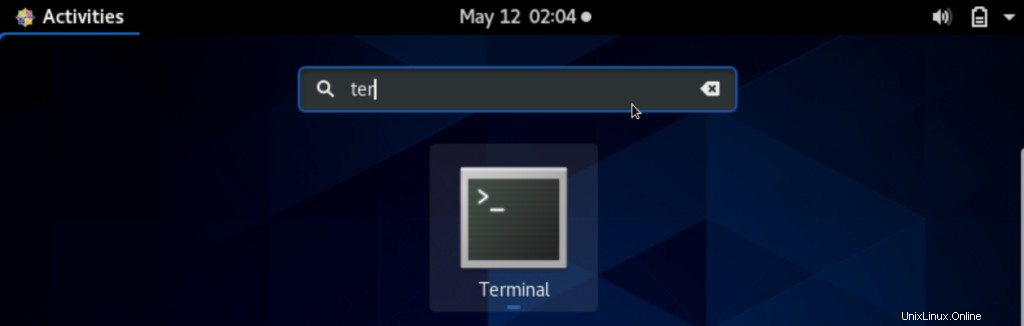
Puede abrir la barra de búsqueda del iniciador de aplicaciones presionando la tecla de ventana o la tecla de superíndice en el teclado.
Paso 2:Inicie sesión como administrador o usuario raíz
El usuario root solo puede cambiar su propia contraseña. Por lo tanto, inicie sesión como usuario root en su sistema CentOS 8. Para hacer esto, debe escribir el siguiente comando en la terminal:
$ sudo -i
El sistema le pedirá que ingrese la contraseña de su cuenta raíz. Ingrese la contraseña y presione "Enter" para iniciar sesión como usuario root.
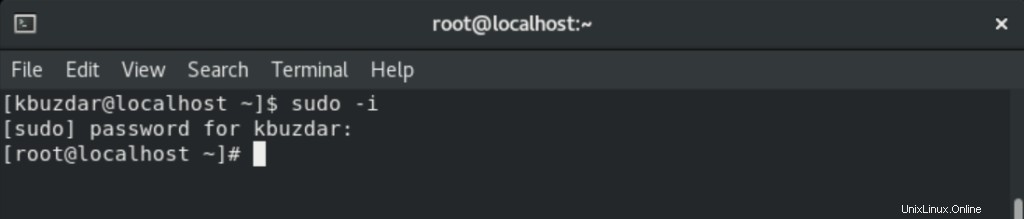
Ha iniciado sesión como usuario root en su sistema CentOS 8. Puedes verlo en la imagen de arriba.
Paso 3. Cambie la contraseña de sudo usando el comando passwd
Ahora que ha iniciado sesión como usuario raíz, puede cambiar la contraseña de la cuenta raíz ejecutando el comando passwd de la siguiente manera:
$ passwd
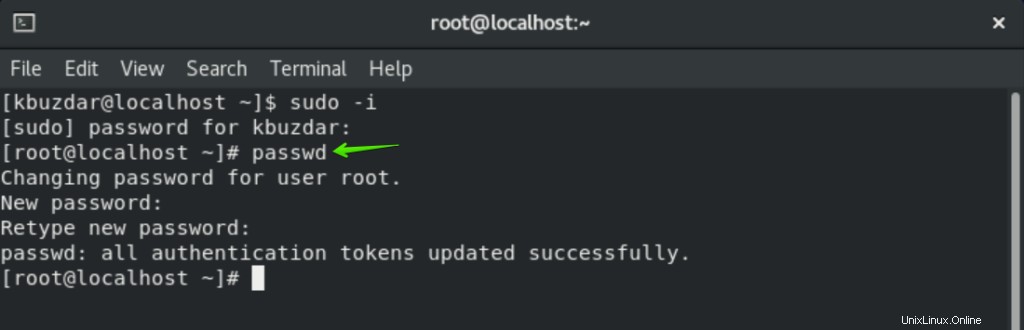
Después de ejecutar el comando passwd en la terminal, el sistema le avisa que está cambiando la contraseña de usuario raíz actual y le pide que ingrese la nueva contraseña de usuario raíz. Ingresa la nueva contraseña y presiona 'Enter', el sistema le pedirá nuevamente que ingrese la nueva contraseña. Ingrese la contraseña anterior nuevamente y presione 'Enter'. El terminal mostrará un mensaje de confirmación de que todos los tokens de autenticación se han actualizado correctamente, lo que significa que la contraseña se ha actualizado correctamente.
Ahora use la contraseña recién actualizada para su cuenta raíz en todas las instalaciones de software y operaciones de configuración de archivos que requieran autorización raíz.
Paso 4:cierre sesión o finalice la sesión del terminal raíz
Ahora que ha cambiado la contraseña raíz, puede cerrar la sesión del indicador de usuario raíz ingresando el siguiente comando:
$ exit

Después de ejecutar el comando anterior, el estado de cierre de sesión se mostrará en el terminal, lo que significa que ahora ha cerrado sesión o ha salido de la cuenta raíz.
Alternativa de acceso directo
Existe otra alternativa para cambiar la contraseña del usuario root. Utiliza el siguiente comando en el terminal, a través del cual inicia sesión como usuario raíz e ingresa la contraseña de la cuenta raíz. Con un solo comando, puede cambiar la contraseña del usuario root de esta manera.
$ sudo passwd root

Después de ejecutar el comando anterior, aparecerá una notificación de cambio de contraseña en el terminal. Ahora ingrese la nueva contraseña y presione “Enter”. Ingrese la contraseña recién seleccionada nuevamente y presione "Enter" nuevamente. Después de eso, aparecerá un mensaje que indica que todos los tokens de autenticación se actualizaron correctamente, lo que significa que se cambió la contraseña de root.
Resumen
En este artículo, aprendió cómo cambiar la contraseña de la cuenta raíz usando la terminal en CentOS 8. Espero que ahora pueda cambiar la contraseña de su cuenta de usuario raíz, lo que lo ayudará a proteger su sistema de actividades maliciosas. Envíenos su opinión a través de los comentarios.